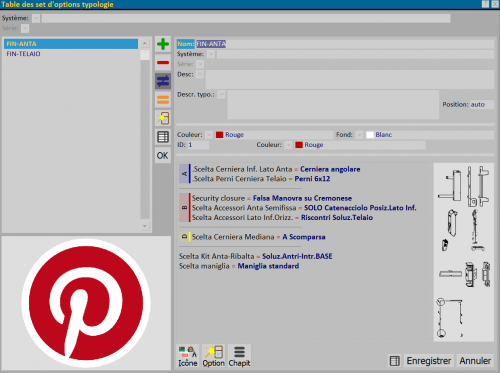Set de options
De Opera Wiki.
(Différences entre les versions)
(→Section 3 : les clés d'action) |
(→Section 3 : les clés d'action) |
||
| Ligne 32 : | Ligne 32 : | ||
==Section 3 : les clés d'action == | ==Section 3 : les clés d'action == | ||
| - | *Il tasto [[File: | + | *Il tasto [[File:tastoicona3.png]]: apre il quadro di [[Gestione icona set opzioni tipologia]], dove è possibile inserire l’icona del Set opzioni disegnandola o caricandola come immagine. Le funzioni l’utilizzo e la gestione di questo quadro sono le medesime viste in altri capitoli, per esempio: [[Sezione accessorio|Gestione icone accessorio]]. |
*Il tasto [[File:tastoopzioninew.png|58x58px]] apre il quadro [[Opzioni set opzioni]] che consente il controllo delle opzioni inserite nel set e la tipologia a cui il set è abbinato, nonché la modifica o l'inserimento di altre opzioni nel set. | *Il tasto [[File:tastoopzioninew.png|58x58px]] apre il quadro [[Opzioni set opzioni]] che consente il controllo delle opzioni inserite nel set e la tipologia a cui il set è abbinato, nonché la modifica o l'inserimento di altre opzioni nel set. | ||
*Il tasto [[File:tastocapitolisetopzioni.png]] apre il quadro [[Capitoli set opzioni]] per la creazione dei capitoli abbinabili ai set. Per la gestione dei capitoli si veda anche [[Capitoli opzioni]]. | *Il tasto [[File:tastocapitolisetopzioni.png]] apre il quadro [[Capitoli set opzioni]] per la creazione dei capitoli abbinabili ai set. Per la gestione dei capitoli si veda anche [[Capitoli opzioni]]. | ||
Version du 7 avril 2025 à 12:19
Sommaire |
In questa tabella l’operatore può creare dei set opzioni da abbinare alle tipologie. Il fine di questa funzione è quello di avere delle tipologie che mostrano solo le opzioni più utilizzate.
Section 1 : Les touches de fonction
- Le bouton
 permet de lancer le chargement d'un nouvel enregistrement.
permet de lancer le chargement d'un nouvel enregistrement.
- Le bouton
 permet de supprimer un enregistrement de l'archive.
permet de supprimer un enregistrement de l'archive.
- Le bouton
 permet de modifier les données d'un enregistrement.
permet de modifier les données d'un enregistrement.
- Le bouton
 permet de sélectionner les options à inclure dans le set.
permet de sélectionner les options à inclure dans le set.
- Le bouton
 vous permet d'exporter le contenu du cadre actuel vers un document au format tableur (par exemple Excel). Pour plus d'informations sur l'utilisation de cette fonctionnalité, voir la page dédiée.
vous permet d'exporter le contenu du cadre actuel vers un document au format tableur (par exemple Excel). Pour plus d'informations sur l'utilisation de cette fonctionnalité, voir la page dédiée.
Section 2 : Données de base du set d'options
- Nom: Riporta il nome del set opzioni che per comodità può essere una sigla che identifichi le caratteristiche .
- Système: Nome del sistema a cui associare il set opzioni.
- Série: Nome della serie a cui associare il set opzioni.
- Desc.
 : Descrive le caratteristiche del set opzioni.
: Descrive le caratteristiche del set opzioni.
- Desc.typo..: Descrizione addizionale per la tipologia.
- Position: Campo per determinare la posizione della descrizione aggiuntiva nella tipologia.
- Couleur
 : dal menù abbinato è possibile scegliere il colore abbinato al contorno del simbolo da abbinare al set opzioni.
: dal menù abbinato è possibile scegliere il colore abbinato al contorno del simbolo da abbinare al set opzioni.
- Fond
 : dal menù abbinato è possibile scegliere il colore abbinato allo sfondo del simbolo da abbinare al set opzioni.
: dal menù abbinato è possibile scegliere il colore abbinato allo sfondo del simbolo da abbinare al set opzioni.
- ID: nel campo è possibile inserire un carattere alfanumerico da abbinare al simbolo del set opzioni.
- Couleur
 : nel campo è possibile scegliere un colore per il carattere alfanumerico abbinato al simbolo del set opzioni.
: nel campo è possibile scegliere un colore per il carattere alfanumerico abbinato al simbolo del set opzioni.
Section 3 : les clés d'action
- Il tasto
 : apre il quadro di Gestione icona set opzioni tipologia, dove è possibile inserire l’icona del Set opzioni disegnandola o caricandola come immagine. Le funzioni l’utilizzo e la gestione di questo quadro sono le medesime viste in altri capitoli, per esempio: Gestione icone accessorio.
: apre il quadro di Gestione icona set opzioni tipologia, dove è possibile inserire l’icona del Set opzioni disegnandola o caricandola come immagine. Le funzioni l’utilizzo e la gestione di questo quadro sono le medesime viste in altri capitoli, per esempio: Gestione icone accessorio.
- Il tasto
 apre il quadro Opzioni set opzioni che consente il controllo delle opzioni inserite nel set e la tipologia a cui il set è abbinato, nonché la modifica o l'inserimento di altre opzioni nel set.
apre il quadro Opzioni set opzioni che consente il controllo delle opzioni inserite nel set e la tipologia a cui il set è abbinato, nonché la modifica o l'inserimento di altre opzioni nel set.
- Il tasto
 apre il quadro Capitoli set opzioni per la creazione dei capitoli abbinabili ai set. Per la gestione dei capitoli si veda anche Capitoli opzioni.
apre il quadro Capitoli set opzioni per la creazione dei capitoli abbinabili ai set. Per la gestione dei capitoli si veda anche Capitoli opzioni.